Swepoint DoGPS program. Snabbanvisningar för programvarorna DoGPS for Android och DoGPS för Java
|
|
|
- Ann-Charlotte Hellström
- för 9 år sedan
- Visningar:
Transkript
1 Swepoint DoGPS program Snabbanvisningar för programvarorna DoGPS for Android och DoGPS för Java 1
2 Innehållsförteckning Snabbanvisning för programvaran Swepoint DoGPS för Android Nedladdning av programvaran Swepoint DoGPS till mobiltelefon med operativsystemet Android Beställning av programvaran Installering av programvaran Användning av programvaran Lägga till en enhet som ska spåras... 4 Snabbanvisning för programvaran Swepoint DoGPS för Java Nedladdning av programvaran till mobiltelefon Beställning av programvaran Installering av programvaran Användning av programvaran Lägga till en enhet som ska spåras Lokalisering av enhet och nedladdning av en mer detaljerad karta Licens
3 Snabbanvisning för programvaran Swepoint DoGPS for Android Vid behov kan du alltid ladda ner den senaste versionen av Swepoints handböcker på adressen: 1. Nedladdning av programvaran Swepoint DoGPS till mobiltelefon med operativsystemet Android Kontrollera först att WAP- och Internetinställningarna i din telefon är rätt installerade. Inställningarna beror på tjänsteleverantören och de kan ofta beställas med textmeddelande eller genom att kontakta operatörens kundtjänst. Telefonens datanätsläge måste vara aktivt för att installationen ska kunna utföras. Vanligtvis aktiverar du anslutningen i telefonen genom att trycka in startknappen en längre tid och säkerställa att menyn Mobiltelefonnät eller Datanätsläge är inställd på Internetanslutningen är AKTIV. Din operatörs kundtjänst kan ge dig mer information vid behov. Kontrollera också att dina telefoninställningar tilllåter installering av andra applikationer än Markettjänsten. Godkänn valet i telefonen genom att välja Meny Inställningar Applikationer och kryssa i Okända källor. 2. Beställning av programvaran Skicka som textmeddelande Programvarans beställningskod som finns på sista uppslaget i denna handbok, till numret Märk meddelandet med dogps (t.ex. dogps ). Efter en stund får du ett svarsmeddelande som innehåller en länk för nedladdning av programvaran. 3. Installering av programvaran Öppna textmeddelandet som du har fått till din telefon och välj länken i meddelandet. När du har öppnat länken öppnas webbläsaren i din telefon och Swepoints nedladdningssida visas. Välj om du i framtiden vill ta emot meddelanden om produktuppdateringar. När du har gjort valet öppnas programvarans nedladdningssida. Börja nedladdningen genom att välja länken Starta nedladdning av programvaran här. Om du inte kommer in på nedladdningssidan ska du kontakta din mobiloperatör för att kontrollera att Internetinställningarna för din anslutning är i sin ordning och att datanätverket inte har stoppats i din telefon. När du har startat nedladdningen kan du lämna nedladdningssidan med hjälp av knapparna Hem eller Tillbaka. Nedladdningen av programvaran startar i telefonens meddelandefält. För fingret nedåt från skärmens övre kant för att öppna meddelandefältet. I avsnittet Meddelanden visas filen DoGPS1.apk. Vänta tills Nedladdning klar visas i meddelandet. När nedladdningen har slutförts ska du trycka på meddelandet för att välja det. Då inleds installationen av programvaran. Godkänn de tillstånd som krävs för programvaran genom att trycka på Installera. Då startar installationen. När installationen har slutförts kan du starta programvaran genast genom att välja Öppna eller lämna installationssidan genom att välja Klar. 4. Användning av programvaran Efter att du har startat programvaran öppnas programmet i första hand i Kompisversionen och du blir ombedd att registrera programvaran. OBS! Om du använder programvaran utan att registrera den kan du inte skaffa avgiftsbelagda tillläggstjänster eller styra den enhet som du har köpt. När du har svarat Ja visas Välj alternativ, där du kan välja Ja, jag har en köpt beställningskod eller Nej, jag har ingen köpt beställningskod. Om du har köpt LITE- eller PRO-versionen av programvaran ska du välja Ja. Om du inte har köpt programvaran av en återförsäljare ska du välja Nej. Då fungerar programvaran som Kompisversion. 3
4 När du väljer Ja blir du ombedd att mata in beställningskoden som finns på det sista uppslaget i handboken i fältet Beställningskod. Mata in beställningskoden i fältet och välj Registrera. Därefter skickar programvaran registreringen till en server och en allmän karta över Sverige visas på skärmen. Vänta tills tidsräknaren slutar att snurra. Då får du en bekräftelse på att programvaran har registrerats. När du har tagit emot bekräftelsemeddelandet kan du börja använda programvaran. Skicka. Efter en stund får du en kvittering på att anslutningsadressen har ändrats och att spårningsintervallet har ställts in. Du kan öppna kartmenyn till höger genom att trycka på den gråa pilen i kanten av skärmen. Hundinfo. & inställningar DoGPS + Chat 5. Lägga till en enhet som ska spåras Du kan lägga till en egen eller en väns enhet som det objekt som ska spåras genom att öppna programvaran i huvudmenyn. Öppna menyn genom att trycka på knappen Meny i din telefon. Då öppnas programmenyn. I menyn som öppnats väljer du Enheter och trycker på knapen Meny i listan Enheter, där du kan välja Lägg till. Mata först in Basuppgifter för enheten som ska spåras. Telefonnummer för enheten som ska spåras ska skrivas in i internationellt format. Exempel Under punkten Namn kan du skriva in ett valfritt namn. Om du lade till en egen Swepoint Hund-GPS-enhet som enhet som ska spåras väljer du ikonen Spårning i kartvisningen. Då blir du ombedd att välja halsbandets operatör. Välj operatör och tryck på Information från enheten Gå till enhetens position Elektronisk kompass som pekar mot norr Information om den egna positionen Avstånd från huden till markören samt tid efter lokalisering Lokalisera enhet Skalmeny Gå till egen position Mätning/markering Ladda ner kartan på nytt Måttlinje 4
5 Snabbanvisning för programvaran Swepoint DoGPS for Java. Denna snabbanvisning är avsedd för installation av den Javabaserade programvaran DoGPS. Den Javabaserade DoGPS är kompatibel med bland annat Nokias vanligaste telefonmodeller. 1. Nedladdning av programvaran till mobiltelefon Kontrollera först att WAP- och Internetinställningarna i din telefon är rätt installerade. Inställningarna beror på tjänsteleverantören och de kan ofta beställas med textmeddelande eller genom att kontakta operatörens kundtjänst. Din operatörs kundtjänst kan ge dig mer information. Ladda ned programmet i mobiltelefonen genom att skicka ditt beställningsnummer som ett normalt textmeddelande till Swepoint-servern. Licensen för programmet låses till det SIM-kort, med vilket det laddas ned första gången. Beställ således programmet med det telefonnummer, med vilket du kommer att använda programmet i fortsättningen. Programmet är inte bundet till en enda telefon. Om du byter telefon kan du ladda ned programvaran till den nya telefonen om du använder din egen beställningskod och samma SIM-kort som du ursprungligen använde när programmet installerades. 2. Beställning av programvaran Ladda ned programvaran till din telefon genom att skicka programvarans beställningskod till numret Skriv dogps i början av meddelandet. (T.ex. dogps ). Skriv meddelandet utan citationstecken. Du får beställningskoden när du köper programvaran. Efter en stund får du ett svarsmeddelande som innehåller en länk för nedladdning av programvaran. 3. Installering av programvaran Öppna meddelandet som du har fått till din telefon och välj nedladdningslänken i meddelandet. Då du öppnat länken, kan din telefon fråga efter kontaktadressen som ska användas. Välj din operatörs Internet -anslutning. När du har öppnat länken öppnas webbläsaren i din telefon och Swepoints nedladdningssida visas. Välj om du i framtiden vill ta emot meddelanden om produktuppdateringar. När du har gjort valet öppnas programvarans nedladdningssida. Börja nedladdningen genom att välja länken Starta nedladdning av programvaran här. Under installationen efterfrågas bekräftelser och godkännanden för att installationen ska fortsätta. Svara Ja eller Fortsätt för att slutföra installationen. Om din telefon har ett minneskort ber installationsprogrammet att du väljer det minne som ska användas. Installera programmet i det önskade minnet. Då installationen är klar återgår telefonen till nedladdningssidan för Swepoint, som du kan stänga. När installationen är klar finns startikonen för programvaran Swepoint DoGPS, beroende på din telefonmodell, i mappen Inställningar, Spel, Mina, Installation eller Tillämpningar. 4. Användning av programvaran Första gången du använder programmet ska du ge ett samtycke till programmets olika funktioner. Godkänn alla frågor som telefonen ställer. Därefter startar programvarans installationsinstruktioner. Först ber programmet dig välja objektmappen som du vill använda. Objektmappen bestämmer platsen där programmet sparar kartor, enheter samt waypoints. Om du väljer Minneskort sparas informationen utanför programmet i mappen DOGPS4. 5. Lägga till en enhet som ska spåras Genom att välja Tillbaka installeras inte enheten. Senare kan du ställa in enheten på följande sätt: Alternativ Huvudmeny (#) Enheter Alternativ Lägg till ny. Ange telefonnummer för enheten som ska spåras i internationellt format. Exempel Namn ger du enheten ett valfritt namn. Om du ställer in din egen enhet kan du vid behov lämna standardvärdena för de övriga inställningarna. 5
6 Noggranna beskrivningar av de olika alternativen finns i den senaste bruksanvisningen som du kan ladda ned på adressen Lokalisera enhet Då du har gjort inställningarna för enheten trycker du på Spara. Då sparas enheten i listan Enheter. Efter detta öppnas en allmän karta över Sverige. 6. Lokalisering av enhet och nedladdning av en mer detaljerad karta Gör enheten som ska spåras användningsklar enligt instruktionsboken som medföljer enheten. Tryck därefter på ikonen Spårning. Då blir du ombedd att välja halsbandets operatör. I knapptelefoner väljer du Alternativ Spåra hund. Välj operatör och tryck på Skicka. Efter en stund får du en kvittering på att anslutningsadressen har ändrats och att spårningsintervallet har ställts in. Därefter kan du välja en mer noggrann skala genom att välja Kartans skala i menyn eller trycka på ikonen Skala. Hundinfo.& inställningar Gå till enhetens position Gå till egen position DoGPS + Chat Skalmeny Huvudmeny Hel visning på/av 6
7 Licens Programvarans beställningskod Programlicensen är bunden till ditt telefonnummer och licensen är låst till det telefonnummer med vilket du laddande ned den. Om du byter telefonnummer måste programlicensen frigöras enligt anvisningarna eller via det tekninsk support innan du kan använda programvaran eller ladda ned den med ett nytt telefonnummer Spara denna programlicens eftersom du kan behöva den även i fortsättningen. Tillverkare: Ultracom Oy PL 20, Kempele tel , fax , myynti@ultrapoint.fi Enheten** har tillverkats efter Enheten** ska returneras till en insamlingsplats för el- och elektronikavfall när den inte längre används. Försäljare Köpare Köpdatum Produkttillverkare 7
8 9/2012 Närmare Information Pointer Jakt AB Box Gävle Tel: Fax: Teknisk support och Handhavande frågor Betalnummer. Innan supporten kontaktas: Starta GPS-enheten och mobiltelefonen, för att få snabbare hjälp. Kontaktinfo för garanti reparationer: Telecomservice Utmarksvägen Gävle Elektronikservice Box Oskarshamn 8
Manual C3 BMS för Android-telefoner
 - för dig som gillar ovanliga fåglar 2012-09-24 Manual C3 BMS för Android-telefoner Hur fungerar det? Larmsystemet består av en server och databas i Stockholm samt applikationen C3 BMS i telefonen. Trafiken
- för dig som gillar ovanliga fåglar 2012-09-24 Manual C3 BMS för Android-telefoner Hur fungerar det? Larmsystemet består av en server och databas i Stockholm samt applikationen C3 BMS i telefonen. Trafiken
Rekonditionering. Handi Note 4. Art.nr 706425. Rev B SE
 Instruktion Rekonditionering Handi Note 4 Art.nr 706425 Rev B SE Innehållsförteckning 1. Inledning... 3 1.1 Viktig information... 3 1.2 Licens... 3 1.3 Förlängning av licensen... 3 2 Medföljande delar...
Instruktion Rekonditionering Handi Note 4 Art.nr 706425 Rev B SE Innehållsförteckning 1. Inledning... 3 1.1 Viktig information... 3 1.2 Licens... 3 1.3 Förlängning av licensen... 3 2 Medföljande delar...
Net id OEM Användarhandbok för Windows
 Net id OEM Användarhandbok för Windows Net id OEM Användarhandbok för Windows Copyright 2012 SecMaker AB Klassning: Publik Version: 5.6 1 / 8 Net id OEM Användarhandbok för Windows Copyright 2012 SecMaker
Net id OEM Användarhandbok för Windows Net id OEM Användarhandbok för Windows Copyright 2012 SecMaker AB Klassning: Publik Version: 5.6 1 / 8 Net id OEM Användarhandbok för Windows Copyright 2012 SecMaker
Elmia Mässkatalog för PocketPC
 Elmia Mässkatalog för PocketPC Version 1.1 Licensinformation... 2 Systemkrav... 2 Installation... 2 Kom igång... 3 Utställare A-Ö... 4 Sök utställare... 5 Sök Produkt... 6 Företagsinformation... 7 Mina
Elmia Mässkatalog för PocketPC Version 1.1 Licensinformation... 2 Systemkrav... 2 Installation... 2 Kom igång... 3 Utställare A-Ö... 4 Sök utställare... 5 Sök Produkt... 6 Företagsinformation... 7 Mina
RAY MOBILT KUNDKORT STÖDDA TELEFONER OCH FÖRUTSÄTTNINGAR FÖR ANVÄNDNING AV KORTET
 1 RAY MOBILT KUNDKORT Det mobila kundkortet är ett kort som kan laddas ned till mobiltelefonen. Det motsvarar det traditionella kundkortet av plast. I det har kundens namn, kundnummer och kortets giltighetstid
1 RAY MOBILT KUNDKORT Det mobila kundkortet är ett kort som kan laddas ned till mobiltelefonen. Det motsvarar det traditionella kundkortet av plast. I det har kundens namn, kundnummer och kortets giltighetstid
Installation av SaySo med Dolphin Bookshelf - hemanva ndningslicens
 Installation av SaySo med Dolphin Bookshelf - hemanva ndningslicens För att ladda ned, installera och aktivera en SaySo med Dolphin Bookshelf-licens, nedan kallad SaySo, på din dator följ dessa instruktioner.
Installation av SaySo med Dolphin Bookshelf - hemanva ndningslicens För att ladda ned, installera och aktivera en SaySo med Dolphin Bookshelf-licens, nedan kallad SaySo, på din dator följ dessa instruktioner.
Swepoint DoGPS V4. Användarmanual
 1 Swepoint DoGPS V4 Användarmanual DoGPS+-tjänsten innehåller även DoGPS NET-internetuppkoppling. Klicka in adressen www.pointerjakt.se Tilläggstjänsten DoGPS+ Fördelarna med GPRS-informationsöverföring
1 Swepoint DoGPS V4 Användarmanual DoGPS+-tjänsten innehåller även DoGPS NET-internetuppkoppling. Klicka in adressen www.pointerjakt.se Tilläggstjänsten DoGPS+ Fördelarna med GPRS-informationsöverföring
Installationsanvisningar HogiaLön Plus
 Installationsanvisningar HogiaLön Plus Checklista Kontrollera Microsoft.Net Framework 3.5 SP1 Ladda ner och starta installationen av HogiaLön Plus Installera SQL komponenterna i rätt ordning Starta HogiaLön
Installationsanvisningar HogiaLön Plus Checklista Kontrollera Microsoft.Net Framework 3.5 SP1 Ladda ner och starta installationen av HogiaLön Plus Installera SQL komponenterna i rätt ordning Starta HogiaLön
Manual ipad och Netpublicator
 Manual ipad och Netpublicator INNEHÅLLSFÖRTECKNING... Fel! Bokmärket är inte definierat. 1 För att komma igång... 4 1.1 Utseende... 4 1.2 SIM-kort och ipad... 4 2 Sätta igång... 5 2.1 Starta pekplattan...
Manual ipad och Netpublicator INNEHÅLLSFÖRTECKNING... Fel! Bokmärket är inte definierat. 1 För att komma igång... 4 1.1 Utseende... 4 1.2 SIM-kort och ipad... 4 2 Sätta igång... 5 2.1 Starta pekplattan...
ESET NOD32 ANTIVIRUS 8
 ESET NOD32 ANTIVIRUS 8 Microsoft Windows 8.1 / 8 / 7 / Vista / XP / Home Server 2003 / Home Server 2011 Snabbstartsguide Klicka här för att hämta den senaste versionen av detta dokument ESET NOD32 Antivirus
ESET NOD32 ANTIVIRUS 8 Microsoft Windows 8.1 / 8 / 7 / Vista / XP / Home Server 2003 / Home Server 2011 Snabbstartsguide Klicka här för att hämta den senaste versionen av detta dokument ESET NOD32 Antivirus
Din manual SHARP MX-M260 http://sv.yourpdfguides.com/dref/3940660
 Du kan läsa rekommendationerna i instruktionsboken, den tekniska specifikationen eller installationsanvisningarna för SHARP MX- M260. Du hittar svar på alla dina frågor i instruktionsbok (information,
Du kan läsa rekommendationerna i instruktionsboken, den tekniska specifikationen eller installationsanvisningarna för SHARP MX- M260. Du hittar svar på alla dina frågor i instruktionsbok (information,
INSTALLATIONS GUIDE MyWay Navigator
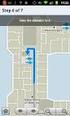 INSTALLATIONS GUIDE MyWay Navigator Version 1.02 30.8.2007 MIN LICENSKOD: 1 1. Installations Guide Steg för steg Tack för ett utmärkt val av en utrustning som ni kommer att ha mycket nöje och nytta av
INSTALLATIONS GUIDE MyWay Navigator Version 1.02 30.8.2007 MIN LICENSKOD: 1 1. Installations Guide Steg för steg Tack för ett utmärkt val av en utrustning som ni kommer att ha mycket nöje och nytta av
Swepoint. DoGps. 3:e generationens gps-pejl är här! trygghet för Dig och Din hund
 3:e generationens gps-pejl är här! Swepoint DoGps PRO net BASIC Obegränsad räckvidd Skallindikator och ringuppfunktion Spåra dina kamrater = Trygghet för laget trygghet för Dig och Din hund Topptestad
3:e generationens gps-pejl är här! Swepoint DoGps PRO net BASIC Obegränsad räckvidd Skallindikator och ringuppfunktion Spåra dina kamrater = Trygghet för laget trygghet för Dig och Din hund Topptestad
MANUAL NETALERT FÖR ANDROID VERSION 3.3 WWW.NETALERT.SE
 MANUAL NETALERT FÖR ANDROID VERSION 3.3 Installation Hämta och installera NetAlert till din telefon från Android market. Följ därefter instruktionerna under Första gången. Vad är NetAlert? NetAlert är
MANUAL NETALERT FÖR ANDROID VERSION 3.3 Installation Hämta och installera NetAlert till din telefon från Android market. Följ därefter instruktionerna under Första gången. Vad är NetAlert? NetAlert är
Pointer Jakt. Den gemensamma nämnaren. Swepoint kartprogram. Licenshäfte och bruksanvisning
 Pointer Jakt Den gemensamma nämnaren Swepoint kartprogram Licenshäfte och bruksanvisning Licens... 2 Allmänt... 3 Termändringar... 3 Anslutningsinställningar... 3 Allmänt om att hämta och registrera programvaran...
Pointer Jakt Den gemensamma nämnaren Swepoint kartprogram Licenshäfte och bruksanvisning Licens... 2 Allmänt... 3 Termändringar... 3 Anslutningsinställningar... 3 Allmänt om att hämta och registrera programvaran...
Introduktion. Markera den gröna bocken. Skriv in URL:en http://www.ipoint.se. Klicka på knappen Platser.
 LATHUND Introduktion Välkommen till vår interaktiva kursportal. Detta är en lathund för dig som ska utbilda dig med hjälp av ipoint-kurser. Instruktionerna gäller när du använder Internet Explorer 8.0
LATHUND Introduktion Välkommen till vår interaktiva kursportal. Detta är en lathund för dig som ska utbilda dig med hjälp av ipoint-kurser. Instruktionerna gäller när du använder Internet Explorer 8.0
INSTALLATION AV VITEC MÄKLARSYSTEM. Studentversion
 INSTALLATION AV VITEC MÄKLARSYSTEM Studentversion Innehållsförteckning 1. Installera VITEC Mäklarsystem... 2 2. Läs noga igenom manualen... 2 3. Systemkrav... 2 4. Kundservice/Teknisk support... 2 5. Start
INSTALLATION AV VITEC MÄKLARSYSTEM Studentversion Innehållsförteckning 1. Installera VITEC Mäklarsystem... 2 2. Läs noga igenom manualen... 2 3. Systemkrav... 2 4. Kundservice/Teknisk support... 2 5. Start
AVCAD 4.0 for MS SQL-SERVER
 SVENSK INSTALLATIONSANVISNING Innan du startar installationen, se till att du har minst 512 MB RAM (rek. 1GB) i din dator. Skärmstorleken bör vara minst 17 tum och upplösningen minst 1280x1024 punkter
SVENSK INSTALLATIONSANVISNING Innan du startar installationen, se till att du har minst 512 MB RAM (rek. 1GB) i din dator. Skärmstorleken bör vara minst 17 tum och upplösningen minst 1280x1024 punkter
Swepoint DoGPS for Android v.1.1.2
 Swepoint DoGPS for Android v.1.1.2 Ägarhandbok Programvaran DoGPS for Android har designats för telefoner med operativsystemet Android. DoGPS NET Med hjälp av DoGPS NET, som är en del av programvarutjänsten
Swepoint DoGPS for Android v.1.1.2 Ägarhandbok Programvaran DoGPS for Android har designats för telefoner med operativsystemet Android. DoGPS NET Med hjälp av DoGPS NET, som är en del av programvarutjänsten
Installationsanvisning för Su Officemallar 2003 För PC
 1 (11) INSTALLATIONSANVISNING MS Office 2003 - Windows 2013-11-26 Installationsanvisning för Su Officemallar 2003 För PC Word och PowerPoint Innehållsförteckning Var hittar jag Su Officemallar?... 2 Är
1 (11) INSTALLATIONSANVISNING MS Office 2003 - Windows 2013-11-26 Installationsanvisning för Su Officemallar 2003 För PC Word och PowerPoint Innehållsförteckning Var hittar jag Su Officemallar?... 2 Är
Antivirus Pro 2011. Snabbguide
 Antivirus Pro 2011 Snabbguide Viktigt! På CD-fodralet finns den aktiveringskod som du behöver för att aktivera produkten. Förvara den på ett säkert ställe. Den här produkten får endast användas om det
Antivirus Pro 2011 Snabbguide Viktigt! På CD-fodralet finns den aktiveringskod som du behöver för att aktivera produkten. Förvara den på ett säkert ställe. Den här produkten får endast användas om det
Användarmanual CallPad och VoicePad
 Användarmanual CallPad och VoicePad Villkor för användning Ingen del av detta dokument får reproduceras eller överföras i någon form eller med några medel, elektroniskt eller mekaniskt, inklusive kopiering
Användarmanual CallPad och VoicePad Villkor för användning Ingen del av detta dokument får reproduceras eller överföras i någon form eller med några medel, elektroniskt eller mekaniskt, inklusive kopiering
DM50 Snabbinstallationsguide
 DM50 Snabbinstallationsguide Guiden innehåller viktig information om din maskin. Läs hela guiden före installation. 1 Då sätter vi igång Kontrollera att följande delar finns med: Frankeringsmaskin Våg
DM50 Snabbinstallationsguide Guiden innehåller viktig information om din maskin. Läs hela guiden före installation. 1 Då sätter vi igång Kontrollera att följande delar finns med: Frankeringsmaskin Våg
Snabbstartguide. Model: 5800d-1. Nokia 5800 XpressMusic 9211323, Utgåva 1 SV
 Snabbstartguide Model: 5800d-1 Nokia 5800 XpressMusic 9211323, Utgåva 1 SV Knappar och delar 9 Andrakamera 10 Volym-/zoomknapp 11 Medieknapp 12 Skärm- och knapplås 13 Avtryckare 14 Stoppknapp 15 Menyknapp
Snabbstartguide Model: 5800d-1 Nokia 5800 XpressMusic 9211323, Utgåva 1 SV Knappar och delar 9 Andrakamera 10 Volym-/zoomknapp 11 Medieknapp 12 Skärm- och knapplås 13 Avtryckare 14 Stoppknapp 15 Menyknapp
Nokia Kör 3.0 Användarhandbok
 Nokia Kör 3.0 Användarhandbok Utgåva 1.0 2 Innehåll Innehåll Om Nokia Kör 3 Köra till ett bestämt mål 3 Spara eller visa en plats 4 Använda röstvägledning 4 Ladda ned eller ta bort kartor 5 Navigera offline
Nokia Kör 3.0 Användarhandbok Utgåva 1.0 2 Innehåll Innehåll Om Nokia Kör 3 Köra till ett bestämt mål 3 Spara eller visa en plats 4 Använda röstvägledning 4 Ladda ned eller ta bort kartor 5 Navigera offline
Android (BYOD) -Installera mstart -Kom igång manual
 Android (BYOD) -Installera mstart -Kom igång manual Förutsättningar: För att ha möjlighet att synkronisera din Android enhet mot Stockholms Stads epost system krävs det att vissa delar är uppfyllda. Följande
Android (BYOD) -Installera mstart -Kom igång manual Förutsättningar: För att ha möjlighet att synkronisera din Android enhet mot Stockholms Stads epost system krävs det att vissa delar är uppfyllda. Följande
Installationsanvisning från Visma Spcs. Visma löneprogram. Innehåll. Inledning
 Installationsanvisning från Visma Spcs Visma löneprogram Innehåll Inledning... 1 Standardinstallation... 2 Steg 1... 2 Steg 2... 2 Steg 3... 3 Steg 4... 3 Steg 5... 3 Steg 6... 4 Installation på arbetsstation...
Installationsanvisning från Visma Spcs Visma löneprogram Innehåll Inledning... 1 Standardinstallation... 2 Steg 1... 2 Steg 2... 2 Steg 3... 3 Steg 4... 3 Steg 5... 3 Steg 6... 4 Installation på arbetsstation...
Klicka på en sökrad för att få fram hänvisningar, fullständig information och möjlighet att skicka meddelande via e-post eller sms.
 Innehållsförteckning Via Informera kan du själv lägga in egna hänvisningar, skicka meddelanden och ringa till kollegor, hantera samtal och söka på anknytningar inom företaget utan att behöva vända dig
Innehållsförteckning Via Informera kan du själv lägga in egna hänvisningar, skicka meddelanden och ringa till kollegor, hantera samtal och söka på anknytningar inom företaget utan att behöva vända dig
Kom igång med Telia Touchpoint App. Din guide till installation och användning av de viktigaste funktionerna. TSP-3963_2-1505
 Kom igång med Telia Touchpoint App Din guide till installation och användning av de viktigaste funktionerna. TSP-3963_2-1505 Installera Här får du en enkel guide till hur du installerar Touchpoint App
Kom igång med Telia Touchpoint App Din guide till installation och användning av de viktigaste funktionerna. TSP-3963_2-1505 Installera Här får du en enkel guide till hur du installerar Touchpoint App
Installationsanvisning fr o m version 2014.1
 Installationsanvisning fr o m version 2014.1 Innehåll Hämta aktuell version från Kundtorget... 1 Detaljerad beskrivning för nedladdning av programmet från Kundtorget... 1 Kontrollera Microsoft.Net Framework
Installationsanvisning fr o m version 2014.1 Innehåll Hämta aktuell version från Kundtorget... 1 Detaljerad beskrivning för nedladdning av programmet från Kundtorget... 1 Kontrollera Microsoft.Net Framework
Innehåll. 1 Dokumentbeskrivning 3. 2 Användarinformation 3. 3 Installations anvisning 5. 3.1 Starta upp enheten 5
 Version: 1.1 1 Innehåll 1 Dokumentbeskrivning 3 2 Användarinformation 3 3 Installations anvisning 5 3.1 Starta upp enheten 5 3.2 Sätta skärmlåskod 8 3.3 Skapa Google konto 10 3.4 Installera Mobileiron
Version: 1.1 1 Innehåll 1 Dokumentbeskrivning 3 2 Användarinformation 3 3 Installations anvisning 5 3.1 Starta upp enheten 5 3.2 Sätta skärmlåskod 8 3.3 Skapa Google konto 10 3.4 Installera Mobileiron
Svensk version. Inledning. Installation av maskinvara. Installation av Windows XP. LW057V2 Sweex trådlösa LAN PCI-kort 54 Mbps
 LW057V2 Sweex trådlösa LAN PCI-kort 54 Mbps Inledning Utsätt inte det trådlösa LAN PCI-kortet 54 Mbps för extrema temperaturer. Placera inte enheten i direkt solljus eller nära värmekällor. Använd inte
LW057V2 Sweex trådlösa LAN PCI-kort 54 Mbps Inledning Utsätt inte det trådlösa LAN PCI-kortet 54 Mbps för extrema temperaturer. Placera inte enheten i direkt solljus eller nära värmekällor. Använd inte
HOGIA skatteanalys. Installationsguiden startar med en välkomstdialog för produkten. Klicka på Nästa.
 installationsanvisning HOGIA skatteanalys Du laddar ner programmet från vårt Kundtorg www.kundtorg.hogia.se under Mina produkter Hogia Skatt. Här laddar du ner och installerar direkt eller sparar först
installationsanvisning HOGIA skatteanalys Du laddar ner programmet från vårt Kundtorg www.kundtorg.hogia.se under Mina produkter Hogia Skatt. Här laddar du ner och installerar direkt eller sparar först
Komma igång. 9247672, Utgåva 2 SV. Nokia N73-1
 Komma igång 9247672, Utgåva 2 SV Nokia N73-1 Knappar och delar (framsida och sida) Modellnummer: Nokia N73-1. Nedan kallad Nokia N73. 1 Ljussensor 2 Sekundär kamera med lägre upplösning 3 Väljarknappar
Komma igång 9247672, Utgåva 2 SV Nokia N73-1 Knappar och delar (framsida och sida) Modellnummer: Nokia N73-1. Nedan kallad Nokia N73. 1 Ljussensor 2 Sekundär kamera med lägre upplösning 3 Väljarknappar
Hogia Transaktionsanalys Proffs
 installationsanvisning Hogia Transaktionsanalys Proffs Du laddar ner programmet från vårt Kundtorg www.kundtorg.hogia.se under Hogia Transaktionsanalys Proffs Nedladdningar Aktuell version. Här finns olika
installationsanvisning Hogia Transaktionsanalys Proffs Du laddar ner programmet från vårt Kundtorg www.kundtorg.hogia.se under Hogia Transaktionsanalys Proffs Nedladdningar Aktuell version. Här finns olika
Visionutveckling. Vision 80/20 för iphone. Manual Vision 80/20 för iphone. Version 2.5
 Visionutveckling Manual Vision 80/20 för iphone Vision 80/20 för iphone Version 2.5 www.visionutveckling.se, Auto Attendant +46 8 788 09 99 Gärdesvägen 1, SE 444 31, Stenungsund, Sweden, Phone: +46 303
Visionutveckling Manual Vision 80/20 för iphone Vision 80/20 för iphone Version 2.5 www.visionutveckling.se, Auto Attendant +46 8 788 09 99 Gärdesvägen 1, SE 444 31, Stenungsund, Sweden, Phone: +46 303
Installations- och bruksanvisning för Gree Smart app: Hansol -seriens luftvärmepump med WiFi
 02/2016, ed. 1 BRUKSANVISNING Installations- och bruksanvisning för Gree Smart app: Hansol -seriens luftvärmepump med WiFi Distributör: Tillfällavägen 15 433 63 Sävedalen www.scanmont.se Tack för valet
02/2016, ed. 1 BRUKSANVISNING Installations- och bruksanvisning för Gree Smart app: Hansol -seriens luftvärmepump med WiFi Distributör: Tillfällavägen 15 433 63 Sävedalen www.scanmont.se Tack för valet
Bluebiit Rocker 4G MANUAL
 MANUAL Bluebiit Rocker 4G MANUAL 2 Bluebiit Rocker 4G manual Garanti: ett år Kontakt: www.bluebiit.com, asiakaspalvelu@bluebiit.com Förord Tack för att du valde Bluebiit product! Vi hoppas att du läser
MANUAL Bluebiit Rocker 4G MANUAL 2 Bluebiit Rocker 4G manual Garanti: ett år Kontakt: www.bluebiit.com, asiakaspalvelu@bluebiit.com Förord Tack för att du valde Bluebiit product! Vi hoppas att du läser
Switch Driver 5. Programvara för Radio Switch, JoyBox och JoyCable. Sensory Software
 Switch Driver 5 Programvara för Radio Switch, JoyBox och JoyCable. Sensory Software Innehållsförteckning Att använda programvaran Switch Driver... 3 Installera programvaran Switch Driver... 4 Kontaktanslutning...
Switch Driver 5 Programvara för Radio Switch, JoyBox och JoyCable. Sensory Software Innehållsförteckning Att använda programvaran Switch Driver... 3 Installera programvaran Switch Driver... 4 Kontaktanslutning...
Kom igång med Telia Touchpoint Plus App. Din guide till installation och användning av de viktigaste funktionerna. TSP-TSP 4222_1-1512
 Kom igång med Telia Touchpoint Plus App Din guide till installation och användning av de viktigaste funktionerna. TSP-TSP 4222_1-1512 Installera Här får du en enkel guide till hur du installerar Touchpoint
Kom igång med Telia Touchpoint Plus App Din guide till installation och användning av de viktigaste funktionerna. TSP-TSP 4222_1-1512 Installera Här får du en enkel guide till hur du installerar Touchpoint
ÅGIT PRESENTERAR FILR SMIDIG OCH SÄKER FILÅTKOMST OCH DELNING
 ÅGIT PRESENTERAR FILR SMIDIG OCH SÄKER FILÅTKOMST OCH DELNING Novell Filr är som Dropbox, men betydligt säkrare. Från och med nu kan alla anställda och studerande inom Ålands gymnasium arbeta med sina
ÅGIT PRESENTERAR FILR SMIDIG OCH SÄKER FILÅTKOMST OCH DELNING Novell Filr är som Dropbox, men betydligt säkrare. Från och med nu kan alla anställda och studerande inom Ålands gymnasium arbeta med sina
MANUAL NETALERT FÖR IPHONE VERSION 1.0 WWW.NETALERT.SE
 MANUAL NETALERT FÖR IPHONE VERSION 1.0 Installation Hämta och installera NetAlert till din iphone från App Store. När appen är installerad, starta NetAlert och följ instruktionerna under Första gången.
MANUAL NETALERT FÖR IPHONE VERSION 1.0 Installation Hämta och installera NetAlert till din iphone från App Store. När appen är installerad, starta NetAlert och följ instruktionerna under Första gången.
Användarguide Flexconnect.se Mobil Anknytning
 Flexconnect.se Mobil Anknytning Sida 2 Innehållsförteckning Mobilinställningar Vidarekoppling... 3 Profil... 4 Telefonbok... 5 SMS... 5 Mobil Anknytning... 6 Sida 3 Med TDC MobilFlex Connect kan du använda
Flexconnect.se Mobil Anknytning Sida 2 Innehållsförteckning Mobilinställningar Vidarekoppling... 3 Profil... 4 Telefonbok... 5 SMS... 5 Mobil Anknytning... 6 Sida 3 Med TDC MobilFlex Connect kan du använda
Tempsensor för Energikontrollen. Användarmanual
 Tempsensor för Energikontrollen Användarmanual Innehållsförteckning Om Vattenfalls tempsensor 3 Kom igång 4 Ladda ner appen 4 Navigera i appen 5 Tempsensorns stående vyer 6 Tempsensorns liggande vyer 7
Tempsensor för Energikontrollen Användarmanual Innehållsförteckning Om Vattenfalls tempsensor 3 Kom igång 4 Ladda ner appen 4 Navigera i appen 5 Tempsensorns stående vyer 6 Tempsensorns liggande vyer 7
Fuktsensor för Energikontrollen. Användarmanual
 Fuktsensor för Energikontrollen Användarmanual Innehållsförteckning Om Vattenfalls fuktsensor 3 Kom igång 4 Ladda ner appen 4 Navigera i appen 5 Fuktsensorns stående vyer 6 Fuktsensorns liggande vyer 7
Fuktsensor för Energikontrollen Användarmanual Innehållsförteckning Om Vattenfalls fuktsensor 3 Kom igång 4 Ladda ner appen 4 Navigera i appen 5 Fuktsensorns stående vyer 6 Fuktsensorns liggande vyer 7
Installationsanvisningar HogiaLön Plus
 Installationsanvisningar HogiaLön Plus Checklista Kontrollera Microsoft.Net Framework 3.5 SP1 Ladda ner och starta installationen av HogiaLön Plus Installera SQL komponenterna i rätt ordning Starta HogiaLön
Installationsanvisningar HogiaLön Plus Checklista Kontrollera Microsoft.Net Framework 3.5 SP1 Ladda ner och starta installationen av HogiaLön Plus Installera SQL komponenterna i rätt ordning Starta HogiaLön
SÅindex 5 i Microsoft Excel 2010
 Installera/uppdatera/aktivera SÅindex 5 i Microsoft Excel 2010 Översikt SÅindex 5 är ett tillägg till Microsoft Excel. I SÅindex 5 finns en särskild fil som är en tilläggsfil (en addin). Filen heter Sindex5.xlam.
Installera/uppdatera/aktivera SÅindex 5 i Microsoft Excel 2010 Översikt SÅindex 5 är ett tillägg till Microsoft Excel. I SÅindex 5 finns en särskild fil som är en tilläggsfil (en addin). Filen heter Sindex5.xlam.
Administration - Skapa och administrera användare. Din roll som administratör 1. Meny och huvudfunktioner 2-4. Skapa en användare...
 myschenker.se Administration - Skapa och administrera användare Din roll som administratör 1 Meny och huvudfunktioner 2-4 Skapa en användare.... 5-8 Lägga till/ta bort kundnummer och e-tjänster för användare..
myschenker.se Administration - Skapa och administrera användare Din roll som administratör 1 Meny och huvudfunktioner 2-4 Skapa en användare.... 5-8 Lägga till/ta bort kundnummer och e-tjänster för användare..
Telia Touchpoint Plus. Användare
 Telia Touchpoint Plus Unified För valfrihet av terminal och samlad kommunikation. Användare Mål: Efter genomgången utbildning ska du förstå hur du kan använda din Touchpoint app och din Touchpoint softphone
Telia Touchpoint Plus Unified För valfrihet av terminal och samlad kommunikation. Användare Mål: Efter genomgången utbildning ska du förstå hur du kan använda din Touchpoint app och din Touchpoint softphone
MOA MANUAL VERSION 1
 MANUAL VERSION 1 MOBIL OMSORG En manual för dig som använder mobil omsorg app i telefonen Besök. Tidsregistering / kvittens. Kundinformation. Anteckningar. Personal. Karta, telefon, SMS. 2 (22) GRUNDER:
MANUAL VERSION 1 MOBIL OMSORG En manual för dig som använder mobil omsorg app i telefonen Besök. Tidsregistering / kvittens. Kundinformation. Anteckningar. Personal. Karta, telefon, SMS. 2 (22) GRUNDER:
Programvaruuppdateringar
 Programvaruuppdateringar Användarhandbok Copyright 2007 Hewlett-Packard Development Company, L.P. Windows är ett USA-registrerat varumärke som tillhör Microsoft Corporation. Informationen häri kan ändras
Programvaruuppdateringar Användarhandbok Copyright 2007 Hewlett-Packard Development Company, L.P. Windows är ett USA-registrerat varumärke som tillhör Microsoft Corporation. Informationen häri kan ändras
PayEx Mobil FAQ Fungerar PayEx Mobil på alla mobiltelefoner? Är PayEx Mobil verkligen säkert?
 PayEx Mobil FAQ Detta dokument svarar på nedanstående frågeställningar. För fler frågor och svar samt supportnummer, se http://payex.se/privat. Fungerar PayEx Mobil på alla mobiltelefoner? Är PayEx Mobil
PayEx Mobil FAQ Detta dokument svarar på nedanstående frågeställningar. För fler frågor och svar samt supportnummer, se http://payex.se/privat. Fungerar PayEx Mobil på alla mobiltelefoner? Är PayEx Mobil
Din manual NOKIA TME-3 http://sv.yourpdfguides.com/dref/828552
 Du kan läsa rekommendationerna i instruktionsboken, den tekniska specifikationen eller installationsanvisningarna för NOKIA TME-3. Du hittar svar på alla dina frågor i NOKIA TME-3 instruktionsbok (information,
Du kan läsa rekommendationerna i instruktionsboken, den tekniska specifikationen eller installationsanvisningarna för NOKIA TME-3. Du hittar svar på alla dina frågor i NOKIA TME-3 instruktionsbok (information,
Kom igång med Windows 8.1
 Kom igång med Windows 8.1 www.datautb.se DATAUTB MORIN AB INNEHÅLLSFÖRTECKNING Grunderna i Windows.... 1 Miljön i Windows 8... 1 Startskärmen... 1 Zooma... 2 Snabbknappar... 2 Sök... 3 Dela... 3 Start...
Kom igång med Windows 8.1 www.datautb.se DATAUTB MORIN AB INNEHÅLLSFÖRTECKNING Grunderna i Windows.... 1 Miljön i Windows 8... 1 Startskärmen... 1 Zooma... 2 Snabbknappar... 2 Sök... 3 Dela... 3 Start...
Användarmanual Phoniro App 3.4 för Android
 Användarmanual Phoniro App 3.4 för Android Innehållsförteckning Innehållsförteckning... 2 1 Phoniro Care - en IT-plattform inom vård och omsorg... 5 2 Terminologi och ikoner... 6 2.1 Terminologi... 6 2.2
Användarmanual Phoniro App 3.4 för Android Innehållsförteckning Innehållsförteckning... 2 1 Phoniro Care - en IT-plattform inom vård och omsorg... 5 2 Terminologi och ikoner... 6 2.1 Terminologi... 6 2.2
E-post på ett säkrare sätt
 1 (6) E-post på ett säkrare sätt Information till dig som vill ta del av avgöranden via e-post Förvaltningsrätten har börjat använda sig av kryptering när vi skickar e-post. Bakgrunden till detta är personuppgiftslagens
1 (6) E-post på ett säkrare sätt Information till dig som vill ta del av avgöranden via e-post Förvaltningsrätten har börjat använda sig av kryptering när vi skickar e-post. Bakgrunden till detta är personuppgiftslagens
OneDrive/SharePoint. Innehåll
 OneDrive/SharePoint Det här dokumentet innehåller instruktioner och rekommendationer om hur man på bästa sätt arbetar med filer och dokument i Office 365 OneDrive och SharePoint. Innehåll OneDrive/SharePoint...
OneDrive/SharePoint Det här dokumentet innehåller instruktioner och rekommendationer om hur man på bästa sätt arbetar med filer och dokument i Office 365 OneDrive och SharePoint. Innehåll OneDrive/SharePoint...
Så här fungerar registreringen i Malmö stads Odlingsslottskö
 1 Så här fungerar registreringen i Malmö stads Odlingsslottskö Det är givetvis kostnadsfritt att stå i Malmö stads odlingslottskö. Steg 1: Registrera dig som ny kund och skapa en sökprofil För att kunna
1 Så här fungerar registreringen i Malmö stads Odlingsslottskö Det är givetvis kostnadsfritt att stå i Malmö stads odlingslottskö. Steg 1: Registrera dig som ny kund och skapa en sökprofil För att kunna
Din manual HP DESKJET 990C http://sv.yourpdfguides.com/dref/900257
 Du kan läsa rekommendationerna i instruktionsboken, den tekniska specifikationen eller installationsanvisningarna för HP DESKJET 990C. Du hittar svar på alla dina frågor i HP DESKJET 990C instruktionsbok
Du kan läsa rekommendationerna i instruktionsboken, den tekniska specifikationen eller installationsanvisningarna för HP DESKJET 990C. Du hittar svar på alla dina frågor i HP DESKJET 990C instruktionsbok
Svensk version. Inledning. Innehåll. Specifikationer BT100. Extra specifikationer BT100 S W E E X. C O M. BT110 - Sweex Bluetooth Class I Adapter USB
 BT100 - Sweex Bluetooth Class II Adapter USB BT110 - Sweex Bluetooth Class I Adapter USB Inledning Först och främst tackar vi till ditt köp av denna Sweex Bluetooth Adapter. Med hjälp av denna adapter
BT100 - Sweex Bluetooth Class II Adapter USB BT110 - Sweex Bluetooth Class I Adapter USB Inledning Först och främst tackar vi till ditt köp av denna Sweex Bluetooth Adapter. Med hjälp av denna adapter
ANVISNINGAR. Sjundeå e-postsystem. Del 1: inställningar. Version 1.0
 ANVISNINGAR Sjundeå e-postsystem Del 1: inställningar Version 1.0 1(14) Sjundeå e-postsystem Innehållsförteckning INNEHÅLLSFÖRTECKNING... 1 1 INTRODUKTION OCH ÖVERSIKT... 2 1.1 INTRODUKTION... 2 1.2 ALLMÄNT
ANVISNINGAR Sjundeå e-postsystem Del 1: inställningar Version 1.0 1(14) Sjundeå e-postsystem Innehållsförteckning INNEHÅLLSFÖRTECKNING... 1 1 INTRODUKTION OCH ÖVERSIKT... 2 1.1 INTRODUKTION... 2 1.2 ALLMÄNT
INSTALLATIONS MANUAL
 INSTALLATIONS MANUAL www.caddirekt.se 2013-03-01 1 Innehåll CADdirekt VVS Installation... 3 CADdirekt VVS Registrering... 5 CADdirekt VVS Reparera installation... 7 CADdirekt VVS Flytta licens... 7 CADdirekt
INSTALLATIONS MANUAL www.caddirekt.se 2013-03-01 1 Innehåll CADdirekt VVS Installation... 3 CADdirekt VVS Registrering... 5 CADdirekt VVS Reparera installation... 7 CADdirekt VVS Flytta licens... 7 CADdirekt
Ansök till förskola och familjedaghem
 Ansök till förskola och familjedaghem Den här manualen är till för dig som vill ansöka om en plats i förskola eller på familjedaghem i Norrköpings kommuns e-tjänst. Manualen beskriver hur du gör för att
Ansök till förskola och familjedaghem Den här manualen är till för dig som vill ansöka om en plats i förskola eller på familjedaghem i Norrköpings kommuns e-tjänst. Manualen beskriver hur du gör för att
Uppdatering till Windows 8.1 steg för steg-guide
 Uppdatering till Windows 8.1 steg för steg-guide Installera och uppdatera Windows 8.1 Uppdatera BIOS, program, drivrutiner och kör Windows Update Välj en av installationstyperna Installera Windows 8.1
Uppdatering till Windows 8.1 steg för steg-guide Installera och uppdatera Windows 8.1 Uppdatera BIOS, program, drivrutiner och kör Windows Update Välj en av installationstyperna Installera Windows 8.1
Regelverk 1-1. Överenskommelse för lån av ipad. Avtal om lån av studie-ipad med möjlighet att använda den för privat bruk utanför skolans lokaler.
 Regelverk 1-1 Överenskommelse för lån av ipad Avtal om lån av studie-ipad med möjlighet att använda den för privat bruk utanför skolans lokaler. Under studietiden kommer du som elev att få tillgång till
Regelverk 1-1 Överenskommelse för lån av ipad Avtal om lån av studie-ipad med möjlighet att använda den för privat bruk utanför skolans lokaler. Under studietiden kommer du som elev att få tillgång till
Beställnings- och installationsguide av Dubbelskydd
 Beställnings- och installationsguide av Dubbelskydd 1. Logga in i lokalnätbutiken med ditt användarnamn. Om du inte har något användarnamn kan du skapa ett genom att registrera dig som användare. a. Användarnamnet
Beställnings- och installationsguide av Dubbelskydd 1. Logga in i lokalnätbutiken med ditt användarnamn. Om du inte har något användarnamn kan du skapa ett genom att registrera dig som användare. a. Användarnamnet
Detta sätt lämpar sig bra om man bara kort vill kommentera den inlämnade uppgifter som helhet. Gör så här:
 FRONTER-LATHUND TRE OLIKA SÄTT ATT KOMMENTERA INLÄMNINGSUPPGIFTER PÅ Det finns tre olika möjligheter för att kommentera inlämningsuppgifter i Fronter Skriva i Fronters kommentarruta, kommentera direkt
FRONTER-LATHUND TRE OLIKA SÄTT ATT KOMMENTERA INLÄMNINGSUPPGIFTER PÅ Det finns tre olika möjligheter för att kommentera inlämningsuppgifter i Fronter Skriva i Fronters kommentarruta, kommentera direkt
Komma igång med Eventor
 Guide Eventor Komma igång med Eventor Version 2.0, 2013-10-07 Starta med startsidan På Eventors startsida finns en kortare guide över hur du skaffar användarkonto och hur du loggar in. Börja med den för
Guide Eventor Komma igång med Eventor Version 2.0, 2013-10-07 Starta med startsidan På Eventors startsida finns en kortare guide över hur du skaffar användarkonto och hur du loggar in. Börja med den för
Snabbguide till Vitec App utan webbservicemodul
 INFORMATION FRÅN VITEC VITEC Snabbguide till Vitec App utan webbservicemodul VITEC Affärsområde Mäklare www.vitec.se/maklare info.maklare@vitec.se GÖTEBORG: REDEGATAN 1 B, 426 77 V. FRÖLUNDA VÄXEL: 031-360
INFORMATION FRÅN VITEC VITEC Snabbguide till Vitec App utan webbservicemodul VITEC Affärsområde Mäklare www.vitec.se/maklare info.maklare@vitec.se GÖTEBORG: REDEGATAN 1 B, 426 77 V. FRÖLUNDA VÄXEL: 031-360
Ovi Kartor för mobilenheter. Utgåva 1
 Ovi Kartor för mobilenheter Utgåva 1 Innehåll Planera en rutt 11 Kartor översikt 3 Min position 3 Visa din position och kartor 3 Kartvy 4 Ändra kartans utseende 4 Ladda ned och uppdatera kartor 4 Använda
Ovi Kartor för mobilenheter Utgåva 1 Innehåll Planera en rutt 11 Kartor översikt 3 Min position 3 Visa din position och kartor 3 Kartvy 4 Ändra kartans utseende 4 Ladda ned och uppdatera kartor 4 Använda
Installation av. Vitec Online
 Installation av Vitec Online Innehållsförteckning Inledning... 3 Allmän konfiguration av router och brandvägg... 4 Installera Vitec Online Server... 6 Lösenord för inloggning i Mäklarsystemet... 9 Klientinstallation...
Installation av Vitec Online Innehållsförteckning Inledning... 3 Allmän konfiguration av router och brandvägg... 4 Installera Vitec Online Server... 6 Lösenord för inloggning i Mäklarsystemet... 9 Klientinstallation...
Användarhandbok för Nokia Xpress-on TM Fun-skal (för telefonen Nokia 3220) 9233896 Utgåva 2
 Användarhandbok för Nokia Xpress-on TM Fun-skal (för telefonen Nokia 3220) 9233896 Utgåva 2 KONFORMITETSDEKLARATION Vi, NOKIA CORPORATION, tillkännager under vårt ensamma ansvar att produkten CC-140D uppfyller
Användarhandbok för Nokia Xpress-on TM Fun-skal (för telefonen Nokia 3220) 9233896 Utgåva 2 KONFORMITETSDEKLARATION Vi, NOKIA CORPORATION, tillkännager under vårt ensamma ansvar att produkten CC-140D uppfyller
Uppdatering till Windows 8.1 steg för steg-guide
 Uppdatering till Windows 8.1 steg för steg-guide Installera och uppdatera Windows 8.1 Uppdatera BIOS, program, drivrutiner och kör Windows Update Välj en av installationstyperna Installera Windows 8.1
Uppdatering till Windows 8.1 steg för steg-guide Installera och uppdatera Windows 8.1 Uppdatera BIOS, program, drivrutiner och kör Windows Update Välj en av installationstyperna Installera Windows 8.1
Välja aktivitet. 3FrontOffice. Meddela att du är på exempelvis möte. Välja aktivitet. Välja aktivitet
 Meddela att du är på exempelvis möte När du öppnar appen 3FrontOffice visas sidan Kontakter. 1 Klicka på fliksymbolen längst ner till höger för att visa sidan Aktivitet. 1 2 3 2 Högst upp på sidan visas
Meddela att du är på exempelvis möte När du öppnar appen 3FrontOffice visas sidan Kontakter. 1 Klicka på fliksymbolen längst ner till höger för att visa sidan Aktivitet. 1 2 3 2 Högst upp på sidan visas
Antal svarande i kommunen 32 Andel svarande i kommunen, procent 43 Kategorier ångest? Mycket dåligt Totalt Nej. Någorlunda. Mycket gott.
 Resultat för särskilt boende 203, per kön, åldersgrupp, hälsotillstånd, 863 Hällefors F Hur bedömer du ditt allmänna hälsotillstånd? F2 Har du besvär av ängslan, oro eller ångest? gott gott Någorlunda
Resultat för särskilt boende 203, per kön, åldersgrupp, hälsotillstånd, 863 Hällefors F Hur bedömer du ditt allmänna hälsotillstånd? F2 Har du besvär av ängslan, oro eller ångest? gott gott Någorlunda
Korma [Tiedoston otsikko] Ssähkno Maija VIPU-ANVÄNDARENS ANVISNING. ELEKTRONISK STÖDANSÖKAN 2014 Huvudstödsansökan
![Korma [Tiedoston otsikko] Ssähkno Maija VIPU-ANVÄNDARENS ANVISNING. ELEKTRONISK STÖDANSÖKAN 2014 Huvudstödsansökan Korma [Tiedoston otsikko] Ssähkno Maija VIPU-ANVÄNDARENS ANVISNING. ELEKTRONISK STÖDANSÖKAN 2014 Huvudstödsansökan](/thumbs/31/14763871.jpg) Korma [Tiedoston otsikko] Ssähkno Maija VIPU-ANVÄNDARENS ANVISNING ELEKTRONISK STÖDANSÖKAN 2014 Huvudstödsansökan Innehåll 1 Allmänt om tillämpningen... 3 1.1 Krav på maskinvara... 3 1.2 Användarrättigheter
Korma [Tiedoston otsikko] Ssähkno Maija VIPU-ANVÄNDARENS ANVISNING ELEKTRONISK STÖDANSÖKAN 2014 Huvudstödsansökan Innehåll 1 Allmänt om tillämpningen... 3 1.1 Krav på maskinvara... 3 1.2 Användarrättigheter
Kortfattad användarhandbok
 Registrera din produkt och få support på www.philips.com/welcome D200 D205 Kortfattad användarhandbok Viktiga säkerhetsinstruktioner Varning Elnätet har klassificerats som farligt. Det enda sättet att
Registrera din produkt och få support på www.philips.com/welcome D200 D205 Kortfattad användarhandbok Viktiga säkerhetsinstruktioner Varning Elnätet har klassificerats som farligt. Det enda sättet att
Guide för Google Cloud Print
 Guide för Google Cloud Print Version 0 SWE Beskrivning av anmärkningar Följande anmärkning används i den här bruksanvisningen: Information om hur du agerar i en viss situation eller hur du använder en
Guide för Google Cloud Print Version 0 SWE Beskrivning av anmärkningar Följande anmärkning används i den här bruksanvisningen: Information om hur du agerar i en viss situation eller hur du använder en
ZoomText 10.1 Snabbguide Tillägg
 ZoomText 10.1 Snabbguide Tillägg Detta tillägg till ZoomText 10 Snabbguide beskriver de nya funktionerna och andra ändringar som hör till ZoomText 10.1. För grundinformation som hur man installerar och
ZoomText 10.1 Snabbguide Tillägg Detta tillägg till ZoomText 10 Snabbguide beskriver de nya funktionerna och andra ändringar som hör till ZoomText 10.1. För grundinformation som hur man installerar och
Lynx Trigger användarmanual. Version 1.0
 Lynx Trigger användarmanual Version 1.0 Inledning Mobilapplikationen Lynx Trigger ger dig ett enkelt sätt att påkalla uppmärksamhet till en Lynx alert mobilapplikation. En enkel knapptryckning på sin mobiltelefon
Lynx Trigger användarmanual Version 1.0 Inledning Mobilapplikationen Lynx Trigger ger dig ett enkelt sätt att påkalla uppmärksamhet till en Lynx alert mobilapplikation. En enkel knapptryckning på sin mobiltelefon
E-POST3 Ett lättanvänt e-postprogram med stöd för talsyntes
 E-POST3 Ett lättanvänt e-postprogram med stöd för talsyntes Sida 2 av 2 Innehållsförteckning INNEHÅLLSFÖRTECKNING...3 REKOMMENDERAD UTRUSTNING...5 INSTALLATION...5 ANVÄNDARLÄGE I E-POST3...6 STARTSIDA...7
E-POST3 Ett lättanvänt e-postprogram med stöd för talsyntes Sida 2 av 2 Innehållsförteckning INNEHÅLLSFÖRTECKNING...3 REKOMMENDERAD UTRUSTNING...5 INSTALLATION...5 ANVÄNDARLÄGE I E-POST3...6 STARTSIDA...7
MagniLink imax. Bruksanvisning. Version 1.0. Bruksanvisning 7941647 MagniLink imax 1
 Bruksanvisning MagniLink imax Version 1.0 LVI Low Vision International Verkstadsgatan 5 Tel: +46 (0) 470 727700 E-mail: info@lvi.se 352 46 Växjö Fax: +46 (0) 470 727725 Internet: www.lvi.se Bruksanvisning
Bruksanvisning MagniLink imax Version 1.0 LVI Low Vision International Verkstadsgatan 5 Tel: +46 (0) 470 727700 E-mail: info@lvi.se 352 46 Växjö Fax: +46 (0) 470 727725 Internet: www.lvi.se Bruksanvisning
Handbok Simond. Peter H. Grasch
 Peter H. Grasch 2 Innehåll 1 Inledning 6 2 Använda Simond 7 2.1 Användarinställning.................................... 7 2.2 Nätverksinställning..................................... 9 2.3 Inställning
Peter H. Grasch 2 Innehåll 1 Inledning 6 2 Använda Simond 7 2.1 Användarinställning.................................... 7 2.2 Nätverksinställning..................................... 9 2.3 Inställning
Användarhandbok för Nokia Trådlös GPS-modul LD-3W 9246490/1
 Användarhandbok för Nokia Trådlös GPS-modul LD-3W 9246490/1 KONFORMITETSDEKLARATION Vi, NOKIA CORPORATION, tillkännager under vårt ensamma ansvar att produkten LD-3W uppfyller villkoren i följande EUdirektiv:
Användarhandbok för Nokia Trådlös GPS-modul LD-3W 9246490/1 KONFORMITETSDEKLARATION Vi, NOKIA CORPORATION, tillkännager under vårt ensamma ansvar att produkten LD-3W uppfyller villkoren i följande EUdirektiv:
Handledning OnTag Digitala Scorekort
 Version: 1.0 2014-10-07: 2014 evry.com Handledning OnTag Digitala Scorekort EVRY One Halmstad AB Sida 2 / 15 Innehåll 1 Inledning 3 2 Aktivering av tjänsten 3 3 Exportera slinginformation 4 4 Uppdatera
Version: 1.0 2014-10-07: 2014 evry.com Handledning OnTag Digitala Scorekort EVRY One Halmstad AB Sida 2 / 15 Innehåll 1 Inledning 3 2 Aktivering av tjänsten 3 3 Exportera slinginformation 4 4 Uppdatera
Manual. Business Monitor Smart
 Manual Business Monitor Smart Innehåll Introduktion... 3 På- och avloggning... 4 Huvudmeny... 5 Urval händelser... 6 Valda händelser... 7 Urval objekt... 8 Valda objekt... 9 Inställningar... 10 2 Introduktion
Manual Business Monitor Smart Innehåll Introduktion... 3 På- och avloggning... 4 Huvudmeny... 5 Urval händelser... 6 Valda händelser... 7 Urval objekt... 8 Valda objekt... 9 Inställningar... 10 2 Introduktion
Självbetjäning för arbetsgivare. Användarhandledning Arbetsgivartjänsten Lämna uppgifter
 Självbetjäning för arbetsgivare Användarhandledning Arbetsgivartjänsten Lämna uppgifter Innehåll 1 DOKUMENTINFORMATION... 3 1.1 SYFTE... 3 1.2 AVGRÄNSNINGAR... 3 1.3 STÖD VID LÄSNING... 3 1.4 GENERELLA
Självbetjäning för arbetsgivare Användarhandledning Arbetsgivartjänsten Lämna uppgifter Innehåll 1 DOKUMENTINFORMATION... 3 1.1 SYFTE... 3 1.2 AVGRÄNSNINGAR... 3 1.3 STÖD VID LÄSNING... 3 1.4 GENERELLA
SDC Violweb Kom-igång-guide. En instruktion för användare version 2.5 (mars 2016)
 SDC Violweb Kom-igång-guide En instruktion för användare version 2.5 (mars 2016) Sammanfattning Den här anvisningen är till för dig som ska börja använda dig av SDCs tjänster. Anvisningen förklarar hur
SDC Violweb Kom-igång-guide En instruktion för användare version 2.5 (mars 2016) Sammanfattning Den här anvisningen är till för dig som ska börja använda dig av SDCs tjänster. Anvisningen förklarar hur
Handbok för Din Turs mobila tjänster - för äldre mobiler som inte är smartphones
 Handbok för Din Turs mobila tjänster - för äldre mobiler som inte är smartphones Innehåll Innan du startar...1 Komma igång med programmet MobiTime...1 Ladda ned tidtabeller... 4 Uppdatera tidtabeller...7
Handbok för Din Turs mobila tjänster - för äldre mobiler som inte är smartphones Innehåll Innan du startar...1 Komma igång med programmet MobiTime...1 Ladda ned tidtabeller... 4 Uppdatera tidtabeller...7
Roth Touchline + app till Android och ios
 till Android och ios Användarmanual Living full of energy 1/7 Lycka till med din nya Roth Touchline+ app Roth Touchline+ app för Android och ios ger dig möjlighet att reglera ditt Roth Touchline golvvärmesystem
till Android och ios Användarmanual Living full of energy 1/7 Lycka till med din nya Roth Touchline+ app Roth Touchline+ app för Android och ios ger dig möjlighet att reglera ditt Roth Touchline golvvärmesystem
Manager. Doro Experience. för Doro PhoneEasy 740. Svenska
 Doro Experience för Doro PhoneEasy 740 Svenska Manager Introduktion Använd Doro Experience Manager för att installera och hantera appar på en Doro Experience -enhet genom att använda en webbläsare var
Doro Experience för Doro PhoneEasy 740 Svenska Manager Introduktion Använd Doro Experience Manager för att installera och hantera appar på en Doro Experience -enhet genom att använda en webbläsare var
Internettjänsten Skolmjölk
 Jordbruksverkets vägledning Internettjänsten Skolmjölk Mars 2008 VG 2:34 Jordbruksverkets vägledningar finns på vår hemsida: www.sjv.se Innehåll 1. Inledning... 4 2. Vad krävs för att söka stöd med hjälp
Jordbruksverkets vägledning Internettjänsten Skolmjölk Mars 2008 VG 2:34 Jordbruksverkets vägledningar finns på vår hemsida: www.sjv.se Innehåll 1. Inledning... 4 2. Vad krävs för att söka stöd med hjälp
Look what I say. Imagetalk Book Editor Handbok. Svenskspråkig. Handbook Page 1
 Look what I say Imagetalk Book Editor Handbok Svenskspråkig Handbook Page 1 Imagetalk Book Editor -handboken Innehåll Vad är Imagetalk Book Editor... 5 Sätta igång med Book Editor... 5 Hur gör du en symbolbok...
Look what I say Imagetalk Book Editor Handbok Svenskspråkig Handbook Page 1 Imagetalk Book Editor -handboken Innehåll Vad är Imagetalk Book Editor... 5 Sätta igång med Book Editor... 5 Hur gör du en symbolbok...
RSI Road Status Information A new method for detection of road conditions
 WP 5 Sida 1 av 15 RSI Road Status Information A new method for detection of road conditions Användarmanual för RSI WP 5 Sida 2 av 15 Användarmanual för RSI Om detta dokument Detta dokument är en användarmanual
WP 5 Sida 1 av 15 RSI Road Status Information A new method for detection of road conditions Användarmanual för RSI WP 5 Sida 2 av 15 Användarmanual för RSI Om detta dokument Detta dokument är en användarmanual
KORTFATTAD HANDLEDNING FÖR SVF APP 4.0
 KORTFATTAD HANDLEDNING FÖR SVF APP 4.0 Denna korta handledning ger information om uppgraderingen från tidigare versioner (3.1) samt de nya funktioner som tillkommit i appen. Appen blir tillgänglig i Apple
KORTFATTAD HANDLEDNING FÖR SVF APP 4.0 Denna korta handledning ger information om uppgraderingen från tidigare versioner (3.1) samt de nya funktioner som tillkommit i appen. Appen blir tillgänglig i Apple
Säkerhet Användarhandbok
 Säkerhet Användarhandbok Copyright 2007 Hewlett-Packard Development Company, L.P. Windows är ett USA-registrerat varumärke som tillhör Microsoft Corporation. Informationen häri kan ändras utan föregående
Säkerhet Användarhandbok Copyright 2007 Hewlett-Packard Development Company, L.P. Windows är ett USA-registrerat varumärke som tillhör Microsoft Corporation. Informationen häri kan ändras utan föregående
SIS Capture Station. IIIIII Användarhandbok
 SIS Capture Station IIIIII Användarhandbok www.gemalto.com 1. En beställning i korthet 2. Huvudmenyn När du startar SIS Capture Station visas huvudmenyn. Från denna kan du välja att starta applikationen,
SIS Capture Station IIIIII Användarhandbok www.gemalto.com 1. En beställning i korthet 2. Huvudmenyn När du startar SIS Capture Station visas huvudmenyn. Från denna kan du välja att starta applikationen,
Lathund. Skolverkets behörighetssystem för e-tjänster. Rollen huvudman
 Lathund Skolverkets behörighetssystem för e-tjänster Rollen huvudman Postadress: 106 20 Stockholm Besöksadress: Fleminggatan 14 Telefon: 08-527 332 00 vx Fax: 08-24 44 20 skolverket@skolverket.se www.skolverket.se
Lathund Skolverkets behörighetssystem för e-tjänster Rollen huvudman Postadress: 106 20 Stockholm Besöksadress: Fleminggatan 14 Telefon: 08-527 332 00 vx Fax: 08-24 44 20 skolverket@skolverket.se www.skolverket.se
Användarmanual PortWise
 Användarmanual PortWise PortWise är en produkt med vars hjälp man kan koppla upp sig från Internet till Landstingsnätet via en krypterad förbindelse. Denna krypterade förbindelse krävs för att du ska kunna
Användarmanual PortWise PortWise är en produkt med vars hjälp man kan koppla upp sig från Internet till Landstingsnätet via en krypterad förbindelse. Denna krypterade förbindelse krävs för att du ska kunna
Mer information om snabbinstallation finns på baksidan.
 Användarhandbok Mer information om snabbinstallation finns på baksidan. Vi skyddar fler människor från fler hot på Internet än någon annan i världen. Det är det enda rätta är att bry sig om miljön. Symantec
Användarhandbok Mer information om snabbinstallation finns på baksidan. Vi skyddar fler människor från fler hot på Internet än någon annan i världen. Det är det enda rätta är att bry sig om miljön. Symantec
